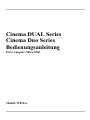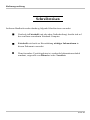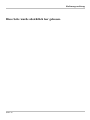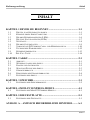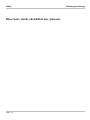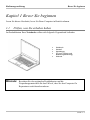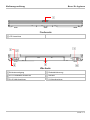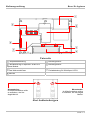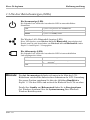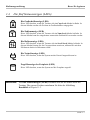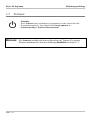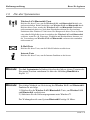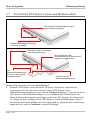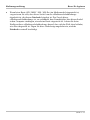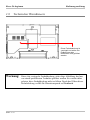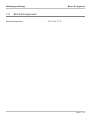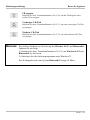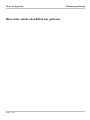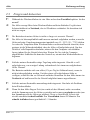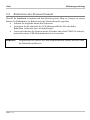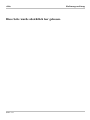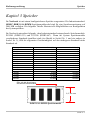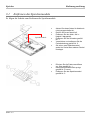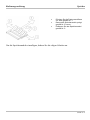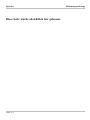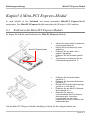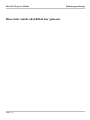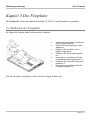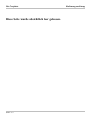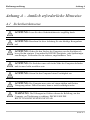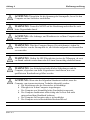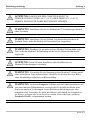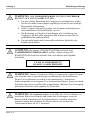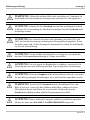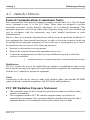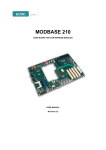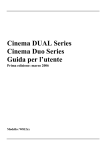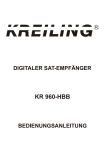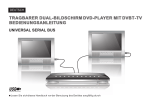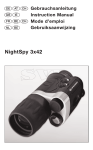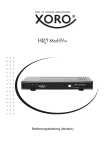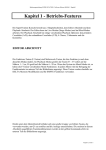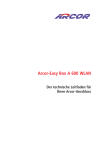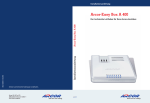Download Cinema DUAL Series Cinema Duo Series
Transcript
Cinema DUAL Series Cinema Duo Series Bedienungsanleitung Erste Ausgabe: März 2006 Modell: W812xx Bedienungsanleitung HINWEIS Änderungen der technischen Daten und Informationen in diesem Handbuch sind vorbehalten. Änderungen werden daher in künftige Ausgaben integriert. Der Hersteller übernimmt keine Verantwortung für Fehler oder Auslassungen in diesem Dokument. WARENZEICHEN Windows™ XP ist das Warenzeichen der Microsoft Corporation. Intel® ist das Warenzeichen der Intel Corporation. Bluetooth® ist das Warenzeichen seines Inhabers. Andere Warenzeichen sind Eigentum der entsprechenden Inhaber. Seite II Bedienungsanleitung Schreibweisen In diesem Handbuch werden durchweg folgende Schreibweisen verwendet: Notebook in Fettschrift (mit oder ohne Großschreibung) bezieht sich auf den von Ihnen erworbenen Notebook-Computer. Fettschrift wird auch zur Hervorhebung wichtiger Informationen in diesem Dokument verwendet. Wenn besondere Vorsicht geboten ist, werden die Informationen dunkel umrahmt, vorgestellt von »Hinweis:« oder »Vorsicht:« Seite III Bedienungsanleitung Diese Seite wurde absichtlich leer gelassen. Seite IV Bedienungsanleitung Inhalt INHALT KAPITEL 1 BEVOR SIE BEGINNEN ..............................................1-1 1.1 1.2 1.3 1.4 1.5 1.6 1.7 1.8 1.9 1.10 PRÜFEN, WAS SIE ERHALTEN HABEN .......................................................... 1-1 KENNENLERNEN IHRES COMPUTERS........................................................... 1-2 DIE DREI BETRIEBSANZEIGEN (LEDS) ........................................................ 1-6 DIE FÜNF STATUSANZEIGEN (LEDS) .......................................................... 1-7 NETZTASTE ................................................................................................. 1-8 DIE DREI SYSTEMTASTEN ........................................................................... 1-9 VORSICHT BEI PCI EXPRESS CARD- UND MEDIENSOCKELN ..................... 1-10 TECHNISCHER WARNHINWEIS .................................................................. 1-12 BETRIEBSTEMPERATUR ............................................................................. 1-13 DIE <FN>-TASTE ..................................................................................... 1-14 KAPITEL 2 AKKU ..............................................................................2-1 2.1 2.2 2.3 2.4 2.5 2.6 2.7 AKKUSET .................................................................................................... 2-1 WIEDERAUFLADEN DES AKKUS .................................................................. 2-1 FRAGEN UND ANTWORTEN ......................................................................... 2-2 WARTUNG/PFLEGE DES AKKUS .................................................................. 2-3 STROMVERBRAUCH .................................................................................... 2-3 REDUZIEREN DES STROMVERBRAUCHS....................................................... 2-4 ENTFERNEN DES AKKUS ............................................................................. 2-5 KAPITEL 3 SPEICHER......................................................................3-1 3.1 ENTFERNEN DER SPEICHERMODULE ........................................................... 3-2 KAPITEL 4 MINI-PCI EXPRESS-MODUL ....................................4-1 4.1 ENTFERNEN DES MINI-PCI EXPRESS-MODULS ........................................... 4-1 KAPITEL 5 DIE FESTPLATTE ........................................................5-1 5.1 ENTFERNEN DER FESTPLATTE ..................................................................... 5-1 ANHANG A – AMTLICH ERFORDERLICHE HINWEISE ........A-1 Seite V Inhalt Diese Seite wurde absichtlich leer gelassen. Seite VI Bedienungsanleitung Bedienungsanleitung Bevor Sie beginnen Kapitel 1 Bevor Sie beginnen Lesen Sie diesen Abschnitt, bevor Sie Ihren Computer in Betrieb nehmen. 1.1 Prüfen, was Sie erhalten haben Im Produktkarton Ihres Notebooks sollten sich folgende Gegenstände befinden: • • • • • Hinweis: Notebook. Netzteil. Netzleitung. CD (mit Treibern und Bedienungsanleitung). Akkuset. Bewahren Sie den originalen Produktkarton und die Verpackungsmaterialen für den Fall auf, dass Sie den Computer für Reparaturen zurücksenden müssen. Seite 1-1 Bevor Sie beginnen 1.2 Bedienungsanleitung Kennenlernen Ihres Computers Bevor Sie den Computer in Betrieb nehmen, müssen Sie sich mit den Hauptfunktionen und Schnittstellen Ihres Notebooks vertraut machen: Rundblick LCD-Verschluss Drei Stromanzeigen (LEDs) LCD-Bildschirm Lautsprecher (darunter) Lautsprecher (darunter) Drei Systemtasten Netztaste Fünf Statusanzeigen (LEDs) Tastatur Touchpad ODD-Laufwerk Zwei Klicktasten Seite 1-2 Bedienungsanleitung Bevor Sie beginnen Vorderseite LCD-Verschluss Rückseite Gleichstromeingang Diebstahlsicherung RJ11-Fax/Modem-Anschluss Akkuset RJ-45-LAN-Anschluss S-VideoAnschluss Seite 1-3 Bevor Sie beginnen Bedienungsanleitung Linke Seite PCI Express-Steckplatz Belüftungslöcher Zwei USB-Anschlüsse IEEE1394-Anschluss Belüftungslöcher Media-Steckplatz VGA-Anschluss Rechte Seite ODD-Laufwerk Kopfhörerbuchse (SPDIF) Lautstärkeregler Auswurftaste Mikrofonbuchse Notauswurfloch Audioeingangsbuchse Zwei USB-Anschlüsse Seite 1-4 Bedienungsanleitung Bevor Sie beginnen Unterseite Festplattenabdeckung Belüftungslöcher Fachabdeckung für Speicher- & Mini-PCI Express-Module Zwei Akkuverschlüsse Belüftungslöcher Fachabdeckung für Kühlkörper & CPU Akkuset Stereostecker: Ihr Kopfhörerstecker sollte so aussehen, wie hier abgebildet ist. Monostecker: Ihr Mikrofonstecker sollte s o aussehen, wie hier abgeb ildet ist. Zwei Audiosteckertypen Seite 1-5 Bevor Sie beginnen Bedienungsanleitung 1.3 Die drei Betriebsanzeigen (LEDs) Die Stromanzeige (LED) Die folgende Liste erklärt das Aussehen der LED in unterschiedlichen Situationen: Aus System ist ausgeschaltet oder im Ruhemodus. Ein System ist eingeschaltet. Blinkt System ist im Standby-Modus. Die Wireless LAN-/Bluetooth®-Anzeige (LED) Diese LED leuchet, wenn Wireless LAN und Bluetooth® eingeschaltet sind. Details zum Ein- und Ausschalten von Wireless LAN und Bluetooth® sind in Kapitel 1.6 und Kapitel 1.10 angegeben. Die Akkuanzeige (LED) Die folgende Liste erklärt das Aussehen der LED bei unterschiedlichen Ladevorgängen des Akkus: Ein Akku wird wieder aufgeladen: Schnelles Aufladen oder Vorladen. Blinkt • Akkuladung ist auf unter 10% abgesunken. • Akkufehler. Akku wird nicht aufgeladen: Aus Hinweis: Die drei Stromanzeigen befinden sich unten in der Mitte des LCDBildschirms zwischen den linken/rechten Scharnieren der LCD-Umrandung. Die genaue Position entnehmen Sie bitte der Abbildung Rundblick in Kapitel 1.2. Die drei LEDs sind auch auf der Rückseite des LCDs zu sehen. Details über Standby und Ruhezustand finden Sie in Energieoptionen (bei Windows-Systemen) über die Systemsteuerung Ihres Microsoft Windows-Betriebssystems. Seite 1-6 Bedienungsanleitung 1.4 Bevor Sie beginnen Die fünf Statusanzeigen (LEDs) Die Großschriftanzeige (LED) Diese LED leuchtet, wenn die Tastatur sich im Caps Lock-Modus befindet. In diesem Modus werden alle Zeichen in Großbuchstaben eingegeben. Die Zahlenanzeige (LED) Diese LED leuchtet, wenn die Tastatur sich im Num Lock-Modus befindet. In diesem Modus kann das eingebettete numerische Zahlenfeld verwendet werden. Die Rollenanzeige (LED) Diese LED leuchtet, wenn die Tastatur sich im Scroll Lock-Modus befindet. In diesem Modus können Sie die Cursorposition arretieren, während Sie mit den Pfeiltasten durch ein Dokument rollen. Die Netzteilanzeige (LED) Diese LED leuchtet, wenn das System an das Netzteil angeschlossen ist. Zugriffsanzeige der Festplatte (LED) Diese LED leuchtet, wenn das System auf die Festplatte zugreift. Hinweis: Die fünf Statusanzeigen (LEDs) befinden sich auf der linken Seite der Tastatur. Die genaue Position entnehmen Sie bitte der Abbildung Rundblick in Kapitel 1.2. Seite 1-7 Bevor Sie beginnen 1.5 Bedienungsanleitung Netztaste Netztaste Diese Netztaste kann vom Benutzer programmiert werden. Details über die Programmierung dieser Taste finden Sie in Energieoptionen der Systemsteuerung im Windows-Betriebssystem. Hinweis: Seite 1-8 Die Netztaste befindet sich oben rechts neben der Tastatur. Die genaue Position entnehmen Sie bitte der Abbildung Rundblick in Kapitel 1.2. Bedienungsanleitung 1.6 Bevor Sie beginnen Die drei Systemtasten Wireless LAN-/Bluetooth®-Taste Drücken Sie diese Taste, um die Wireless LAN- und Bluetooth®-Module einund auszuschalten. Beim Einschalten von Wireless LAN und Bluetooth® durch Drücken dieser Taste werden die Wireless LAN- und Bluetooth®-Funktionen nicht automatisch aktiviert. Nach dem Einschalten müssen Sie die einzelnen Funktionen über Windows™ aktivieren. Der Hauptzweck dieser Taste ist, Ihnen eine schnelle Möglichkeit zum Ausschalten der Wireless LAN und Bluetooth® zu bieten, wenn Sie z.B. Flugzeuge, Flughäfen und Krankenhäuser betreten, wo die Verwendung von Wireless LAN und Bluetooth® verboten oder zumindest nicht ratsam ist. E-Mail-Taste Drücken Sie diese Taste, um die E-Mail-Funktion zu aktivieren. Internet-Taste Drücken Sie diese Taste, um die Internet-Funktion zu aktivieren. Hinweis: Die drei Systemtasten befinden sich neben der linken, oberen Tastaturecke. Die genaue Position entnehmen Sie bitte der Abbildung Rundblick in Kapitel 1.2. Hinweis: Die richtige Methode zur Aktivierung der Wireless LAN- und Bluetooth®Funktion ist wie folgt: 1) Drücken Sie die Wireless LAN-/Bluetooth®-Taste, um Wireless LAN und Bluetooth® zu aktivieren. 2) Aktivieren Sie die Softwareprogramme unter Windows™. Der Wirkungsbereich vom System-Bluetooth® beträgt 10 Meter. Seite 1-9 Bevor Sie beginnen 1.7 Bedienungsanleitung Vorsicht bei PCI Express Card- und Mediensockeln PCI Express Card-Sockelabdeckung ist jetzt im System eingefügt. Mediensockelabdeckung ist jetzt im System eingefügt. Pfeil oben auf der PCI Express Card-Sockelabdeckung. Die PCI Express CardSockelabdeckung ist jetzt aus dem System herausgenommen. Der Mediensockelabdeckung ist jetzt aus dem System herausgenommen. Pfeil oben auf der Mediensockelabdeckung. Beachten Sie bitte folgende Vorsichtsmaßnahmen: • Wenn die PCI Express Card nicht im PCI Express Card-Sockel eingesteckt ist, vergewissern Sie sich, dass dieser Sockel von der »PCI Express CardSockelabdeckung« abgedeckt ist, die diesem Notebook beigelegt ist. Der Zweck dieser »PCI Express Card-Sockelabdeckung« ist, zu verhindern, dass Fremdobjekte über diesen Sockel in den Computer eindringen, wenn keine PCI Express Card eingesteckt ist. Achten Sie beim Einfügen dieser »PCI Express Card-Sockelabdeckung« darauf, dass sich der Pfeil oben befindet, wie oben dargestellt ist. Fügen Sie diese Abdeckung umgekehrt ein, wird das Notebook eventuell beschädigt. Seite 1-10 Bedienungsanleitung • Bevor Sie beginnen Wenn keine Karte (SD / MMC / MS / MS-Pro) im Mediensockel eingesteckt ist, vergewissern Sie sich, dass dieser Sockel von der »Mediensockelabdeckung« abgedeckt ist, die diesem Notebook beigelegt ist. Der Zweck dieser »Mediensockelabdeckung« ist, zu verhindern, dass Fremdobjekte über diesen Sockel in den Computer eindringen, wenn keine Karte eingesteckt ist. Achten Sie beim Einfügen dieser »Mediensockelabdeckung« darauf, dass sich der Pfeil oben befindet, wie oben dargestellt ist. Fügen Sie diese Abdeckung umgekehrt ein, wird das Notebook eventuell beschädigt. Seite 1-11 Bevor Sie beginnen 1.8 Bedienungsanleitung Technischer Warnhinweis Diese Fachabdeckung ist versiegelt und sollte vom Endbenutzer des Notebooks nicht geöffnet werden. Warnung: Seite 1-12 Diese obig versiegelte Fachabdeckung, siehe obige Abbildung, darf nur von einem qualifizierten Techniker geöffnet werden. Sie werden daher gebeten, diese Fachabdeckung nicht zu öffnen. Durch das Öffnen dieser Fachabdeckung verfällt Ihr Garantieanspruch auf Notebook. Bedienungsanleitung 1.9 Bevor Sie beginnen Betriebstemperatur Betriebstemperatur : 10ºC bis 35ºC. Seite 1-13 Bevor Sie beginnen Bedienungsanleitung 1.10 Die <Fn>-Taste Die <Fn>-Funktionstaste befindet sich in der Ecke unten links auf der Tastatur. Diese Taste aktiviert zusammen mit anderen Tasten bestimmte voreingestellte Funktionen. Zur Aktivierung dieser Funktionen drücken und halten Sie <Fn> zusammen mit einer der nachfolgend beschriebenen Taste: Wireless LAN-/Bluetooth-Schalter Drücken Sie diese Tastenkombination (Fn+F2), um die Wireless LAN und Bluetooth®-Module ein- und auszuschalten. Wenn Sie Wireless LAN und Bluetooth® mit dieser Tastenkombination (Fn+F2) einschalten, werden die Wireless LAN und Bluetooth®-Funktionen nicht automatisch aktiviert. Nach dem Einschalten müssen Sie die einzelnen Funktionen über Windows™ aktivieren. Der Hauptzweck dieser Taste ist, Ihnen eine schnelle Möglichkeit zum Ausschalten der Wireless LAN und Bluetooth® zu bieten, wenn Sie z.B. Flugzeuge, Flughäfen und Krankenhäuser betreten, wo die Verwendung von Wireless LAN und Bluetooth® verboten oder zumindest nicht ratsam ist. Suspend-Schalter Drücken Sie diese Tastenkombination (Fn+F3), um den Suspend-Modus zu aktivieren. Im Suspend-Modus werden der LCD-Bildschirm und ausgewählte Geräte ausgeschaltet, um weniger Energie zu verbrauchen. LCD/CRT/TV-Schalter Drücken Sie diese Tastenkombination (Fn+F4), um von Nur LCD, zu Nur CRT, Nur TV, LCD/CRT Simultan und LCD/TV Simultan zu schalten. Dunkler Drücken Sie diese Tastenkombination (Fn+F7), um den LCD-Bildschirm dunkler einzustellen. Heller Drücken Sie diese Tastenkombination (Fn+F8), um den LCD-Bildschirm heller einzustellen. CD-Wiedergabe/Pause Drücken Sie diese Tastenkombination (Fn+F9), um Audio von einer CD wiederzugeben oder die Wiedergabe zu pausieren. Seite 1-14 Bedienungsanleitung Bevor Sie beginnen CD stoppen Drücken Sie diese Tastenkombination (Fn+F10), um die Wiedergabe einer Audio-CD zu stoppen. Vorheriger CD-Titel Drücken Sie diese Tastenkombination (Fn+F11), um zum vorherigen CD-Titel zu springen. Nächster CD-Titel Drücken Sie diese Tastenkombination (Fn+F12), um zum nächsten CD-Titel zu springen. Hinweis: Die richtige Methode zur Aktivierung der Wireless LAN- und Bluetooth®Funktion ist wie folgt: 1} Drücken Sie diese Tastenkombination (Fn+F2), um Wireless LAN und Bluetooth® zu aktivieren. 2) Aktivieren Sie die Softwareprogramme unter Windows™. Der Wirkungsbereich vom System-Bluetooth® beträgt 10 Meter. Seite 1-15 Bevor Sie beginnen Diese Seite wurde absichtlich leer gelassen. Seite 1-16 Bedienungsanleitung Bedienungsanleitung Akku Kapitel 2 Akku 2.1 Akkuset Ihr Notebook ist mit einem leistungsstarken, wiederaufladbaren Lithium-Ionen- (Li-Ion) Akkuset ausgestattet. Die Lebensdauer von Akkus hängt von der Produktkonfiguration, dem Produktmodell, der auf dem Produkt geladenen Software, den Einstellungen des Produkts für Energieverwaltung und den vom Kunden verwendeten Produktfunktionen ab. Wie bei allen Akkus wird sich die maximale Kapazitäts dieses Akkus im Laufe der Zeit und aufgrund von Abnutzung verringern. 2.2 Wiederaufladen des Akkus Ihr Notebook unterstützt ein Aufladen des Akkus im ein- und im ausgeschalteten Zustand. Laden Sie den Akku wie folgt auf: • Vergewissern Sie sich, dass der Akku im Notebook installiert ist. • Schließen Sie das Netzteil an das Notebook und eine Steckdose an. Beim Wiederaufladen des Akkus leuchtet die Akkuanzeige (LED) (neben dem unteren Bildschirmrand). Details über LEDs finden Sie in Kapitel 1.3. Ist das Notebook ausgeschaltet, wird ein leerer Lithium-Ionen-Akku in ca. drei Stunden wiederaufgeladen. Seite 2-1 Akku Bedienungsanleitung 2.3 Fragen und Antworten F: Während des Wiederaufladens ist eine Hitze neben dem TouchPad spürbar. Ist dies normal? A: Der Akku erzeugt Hitze beim Wiederaufladen und beim Entladen. Es gibt einen Schutzschaltkreis im Notebook, der ein Überhitzen verhindert. Sie brauchen sich nicht zu sorgen. F: A: Die Betriebszeit meines Akkus ist nicht so lange wie erwartet. Warum? F: Ich habe meinen Ersatzakku einige Tage lang nicht eingesetzt. Obwohl er voll aufgeladen war, war weniger Ladung vorhanden als bei einem neu aufgeladenen Akku. Warum? A: Die Batterien entladen sich von selber (1% pro Tag bei Lithium-Ionen), wenn sie nicht wiederaufgeladen werden. Um über einen voll aufgeladenen Akku zu verfügen, sollten Sie ihn vor Gebrauch aufladen. Bewahren Sie den Akku immer im Notebook auf und lassen Sie das Netzteil möglichst immer angeschlossen. F: Ich habe meinen Ersatzakku monatelang nicht eingesetzt. Nun habe ich Probleme beim Wiederaufladen. A: Wenn Sie den Akku längere Zeit (etwa mehr als drei Monate) nicht verwenden, wird der Spannungswert des Akkus zu niedrig und er muss vorgeladen werden (um den Spannungswert des Akkus zu erhöhen), bevor er (betrifft nur Li-Ion) sich wieder automatisch schnell auflädt. Das Voraufladen dauert 30 Minuten. Das schnelle Aufladen dauert gewöhnlich 2~3 Stunden. Der Akku ist hitzeempfindlich und kann nur maximal aufgeladen werden, wenn der Akku und seine Umgebungstemperatur innerhalb von 15 - 25°C (59 - 77°F) bleiben. Je weiter die Temperatur beim Wiederaufladen von diesem Bereich abweicht, desto geringer ist die Wahrscheinlichkeit, dass der Akku voll aufgeladen wird. Um den Akku auf volle Kapazität aufzuladen, müssen Sie den Computer sich abkühlen lassen, indem Sie das Netzteil abstecken. Warten Sie, bis sich der Computer abgekühlt hat. Schließen Sie dann das Netzteil an, um mit dem Wiederaufladen zu beginnen. Seite 2-2 Bedienungsanleitung Akku 2.4 Wartung/Pflege des Akkus Um die maximale Kapazität des Akkus aufrechtzuerhalten, sollten Sie das Notebook seinen Akkustrom vor dem Wiederaufladen gelegentlich ganz aufbrauchen lassen. Um den Akku gänzlich zu entladen, trennen Sie das Netzteil ab und lassen Sie Ihr Notebook den restlichen Akkustrom aufbrauchen. Um diesen Vorgang zu beschleunigen, greifen Sie möglichst oft auf die Festplatte zu und das LCD sollte so hell wie möglich eingestellt sein. Wenn der Akku leer ist, warten Sie, bis sich das Notebook (insbesondere der Akku) abgekühlt hat. Die Temperatur sollte zwischen 15 – 25°C (59 – 77°F) sein. Schließen Sie dann das Netzteil an, um den Akku wiederaufzuladen. 2.5 Stromverbrauch In Windows™ XP, dem neuesten Windows-Betriebssystem, ist die neueste, dem modernsten Stand entsprechende ACPI- (Advanced Configuration Power Interface) Energieverwaltungstechnologie integriert. Um den Strom des Akkus ganz zu nutzen, sollten Sie etwas Zeit aufbringen, um ein grundlegendes Verständnis über das Energieverwaltungskonzept Ihres Betriebssystems zu erwerben. In Windows™-Betriebssystemen wechseln Sie zu den Energieoptionen der Systemsteuerung, entsprechend der Version des Windows™-Betriebssystems auf dem Notebook. Sie werden hier nicht im Detail beschrieben. Die Energieoptionen unter Windows™ XP sind wie folgt weiter unterteilt: • Energieschemas • Alarm • Batterieanzeige • Erweitert • Ruhezustand Seite 2-3 Akku 2.6 Bedienungsanleitung Reduzieren des Stromverbrauchs Obwohl Ihr Notebook (zusammen mit dem Betriebssystem) fähig ist, Energie zu sparen, können Sie Maßnahmen zur Reduzierung des Stromverbrauchs ergreifen: • Arbeiten Sie möglichst immer mit Netzstrom. • Verringern Sie die Intensität des LCD-Hintergrundlichts. Ein sehr heller Bildschirm verbraucht sehr viel mehr Energie. • Lesen und schreiben Sie Dateien mit der Festplatte oder dem PCMCIA-Laufwerk, anstatt das externe USB-Diskettenlaufwerk zu verwenden. Hinweis: Seite 2-4 Vergewissern Sie sich bei ein- oder ausgeschaltetem System, dass der Akku im Akkufach installiert ist. Bedienungsanleitung 2.7 Akku Entfernen des Akkus Dieser Akku lässt sich mühelos entfernen und ersetzen. Achten Sie darauf, dass der Computer ordnungsgemäß ausgeschaltet ist, bevor Sie den Akku wechseln. Wenn Sie den Akku bei eingeschaltetem Computer wechseln möchten, vergewissern Sie sich, dass er nicht die einzige Quelle zur Stromversorgung des Computers ist. Entfernen Sie den Akku anhand folgender Schritte. • • • • • • Achten Sie darauf, dass Ihr Notebook richtig ausgeschaltet ist. Drehen Sie es auf den Kopf, siehe Abbildung. Drücken Sie den Akkuverschluss auf Entriegelt gemäß Nr. 1 (vergrößerte Abbildung). Drücken Sie den Akkuverschluss auf Entriegelt gemäß Nr. 2 (vergrößerte Abbildung). Halten Sie die zwei Akkuverschlüsse in dieser entriegelten Position. Entfernen Sie den Akku gemäß Nr. 3. Um den Akku einzufügen, kehren Sie die obigen Schritte um. Seite 2-5 Akku Diese Seite wurde absichtlich leer gelassen. Seite 2-6 Bedienungsanleitung Bedienungsanleitung Speicher Kapitel 3 Speicher Ihr Notebook ist mit einem konfigurierbaren Speicher ausgestattet. Die IndustriestandardJEDEC-DDR2-S.O.-DIMM-Speichermodulsockel sind für eine Speichererweiterung auf 2048 MB verfügbar. Die folgende Tabelle illustriert alle Möglichkeiten zur Konfiguration des Systemspeichers. Ihr Notebook unterstützt folgende, dem Industriestandard entsprechende Speichermodule: PC4300 (DDR2-533) und PC5300 (DDR2-667). Wenn im System Speichermodule verschiedener Standards installiert sind (ein Modul in Sockel Nr. 1 und ein anderes in Sockel Nr. 2), fällt die allgemeine Geschwindigkeit auf den niedrigeren Standard beider Standards ab. Gesamtspeicher 256MB 256MB 512MB 512MB 512MB 768MB 768MB 1024MB 1024MB 1024MB 1280MB 1280MB 1536MB 1536MB 2048MB Sockel Nr. 1 256MB 0MB 512MB 256MB 0MB 512MB 256MB 1024MB 512 MB 0MB 1024MB 256MB 1024MB 512MB 1024MB Sockel Nr. 2 0MB 256MB 0MB 256MB 512MB 256MB 512MB 0MB 512MB 1024MB 256MB 1024MB 512MB 1024MB 1024MB Rille, die die Ausrichtung des Moduls kennzeichnet 3,17 cm max DDR2-S.O.-DIMM-Speichermodul Seite 3-1 Speicher 3.1 Bedienungsanleitung Entfernen der Speichermodule Es folgen die Schritte zum Entfernen die Speichermodule. • • • Speichermodule • • • • • • Seite 3-2 Achten Sie darauf, dass Ihr Notebook richtig ausgeschaltet ist. Drehen Sie es auf den Kopf. Entfernen Sie den Akku, wie in Kapitel 2 dargestellt. Entfernen Sie die Schraube gemäß Nr. 1. Verschieben und entfernen Sie die Fachabdeckung gemäß Nr. 2. Sie sehen zwei Speichersockel, wobei ein Sockel den anderen Sockel überlappt. Drücken Sie die Federverschlüsse zur Seite gemäß Nr. 1. Das erste Speichermodul springt gemäß Nr. 2 hervor. Entfernen Sie das Speichermodul gemäß Nr. 3. Bedienungsanleitung Speicher • • • Drücken Sie die Federverschlüsse zur Seite gemäß Nr. 1. Das zweite Speichermodul springt gemäß Nr. 2 hervor. Entfernen Sie das Speichermodul gemäß Nr. 3. Um die Speichermodule einzufügen, kehren Sie die obigen Schritte um. Seite 3-3 Speicher Diese Seite wurde absichtlich leer gelassen. Seite 3-4 Bedienungsanleitung Bedienungsanleitung Mini-PCI Express-Modul Kapitel 4 Mini-PCI Express-Modul Je nach Modell ist Ihr Notebook mit einem optionalen Mini-PCI Express-Modul ausgestattet. Das Mini-PCI Express-Modul unterstützt die Wireless LAN-Funktion. 4.1 Entfernen des Mini-PCI Express-Moduls Es folgen die Schritte zum Entfernen des Mini-PCI Express-Moduls. • • Mini-PCI Express-Modul • • • • • • • • Achten Sie darauf, dass Ihr Notebook richtig ausgeschaltet ist. Drehen Sie es auf den Kopf, siehe Abbildung. Entfernen Sie den Akku, wie in Kapitel 2 dargestellt. Entfernen Sie die Schraube gemäß Nr. 1. Verschieben und entfernen Sie die Fachabdeckung gemäß Nr. 2. Entfernen Sie die beiden Kabel gemäß Nr. 1. Entfernen Sie die beiden Schrauben gemäß Nr. 2. Das Mini-PCI Express-Modul springt gemäß Nr. 3 nach hervor. Entfernen Sie das Mini-PCI ExpressModul gemäß Nr. 4. Beachten Sie, dass es unterschiedliche Mini-PCI ExpressModultypen gibt. Von außen unterscheiden sie sich leicht, insbesondere bei den Positionen der Kabelanschlüsse. Um das Mini-PCI Express-Modul einzufügen, kehren Sie die obigen Schritte um. Seite 4-1 Mini-PCI Express-Modul Diese Seite wurde absichtlich leer gelassen. Seite 4-2 Bedienungsanleitung Bedienungsanleitung Die Festplatte Kapitel 5 Die Festplatte Ihr Notebook ist mit einer Industriestandard 2,5-Zoll/9,5-mm-Festplatte ausgestattet. 5.1 Entfernen der Festplatte Es folgen die Schritte zum Entfernen der Festplatte. • • • • • • • Achten Sie darauf, dass Ihr Notebook richtig ausgeschaltet ist. Drehen Sie es auf den Kopf, siehe Abbildung. Entfernen Sie den Akku, wie in Kapitel 2 dargestellt. Entfernen Sie die Schraube gemäß Nr. 1. Verschieben und entfernen Sie die Festplattenabdeckung gemäß Nr. 2. Entfernen Sie die beiden Schrauben gemäß Nr. 3. Verschieben und entfernen Sie die Festplatte gemäß Nr. 4. Um die Festplatte einzufügen, kehren Sie die obigen Schritte um. Seite 5-1 Die Festplatte Diese Seite wurde absichtlich leer gelassen. Seite 5-2 Bedienungsanleitung Bedienungsanleitung Anhang A Anhang A – Amtlich erforderliche Hinweise A.1 Sicherheitshinweise ACHTUNG: Lesen Sie diese Sicherheitshinweise sorgfältig durch. ACHTUNG: Bewahren Sie diese Anleitung für eine künftige Bezugnahme auf. ACHTUNG: Ziehen Sie den Stecker des Computers von der Steckdose ab, bevor Sie ihn reinigen. Verwenden Sie KEINE Flüssigkeits- oder Sprühreiniger zum Reinigen. Verwenden Sie ein sauberes, angefeuchtetes Tuch. ACHTUNG: Die Steckdose muss sich in der Nähe des Computers befinden und sie muss leicht erreichbar sein. ACHTUNG: Setzen Sie den Computer keiner Feuchtigkeit aus. ACHTUNG: Der Computer muss stets auf einem stabilen und flachen Untergrung stehen. Fällt er herunter, kann er stark beschädigt werden. WARNUNG: Die Öffnungen im Gehäuse dienen der Belüftung, um den Computer vor Überhitzung zu schützen. DECKEN SIE DIE BELÜFTUNGSÖFFNUNGEN NICHT AB. Seite A-1 Anhang A Bedienungsanleitung ACHTUNG: Überprüfen Sie die Spannung der Stromquelle, bevor Sie den Computer an eine Steckdose anschließen. WARNUNG: Treten Sie NICHT auf die Netzleitung und stellen Sie auch keine Gegenstände darauf. ACHTUNG: Alle Achtungs- und Warnhinweise auf dem Computer müssen befolgt werden. WARNUNG: Wird der Computer längere Zeit nicht benutzt, ziehen Sie seinen Stecker von der Stromquelle ab, um Schäden aufgrund von Stromstößen zu vermeiden. WARNUNG: Gießen Sie NIE Flüssigkeiten in eine der Öffnungen, da sonst ein Brand entfacht werden kann oder Sie einen Stromschlag erhalten können. WARNUNG: Aus Sicherheitsgründen dürfen Abdeckungen und der Computer, abgesehen von dafür vorgesehenen Anschlüssen, nur vom qualifizierten Kundendienst geöffnet werden. ACHTUNG: Wenn eine der folgenden Situationen auftritt, muss der Computer von einem autorisierten Techniker überprüft werden: a. Die Netzleitung oder der Netzstecker ist beschädigt. b. Flüssigkeit ist in den Computer eingedrungen. c. Der Computer war übermäßig hoher Feuchtigkeit ausgesetzt. d. Der Computer funktioniert nicht richtig oder er lässt sich nicht entsprechend dem Handbuch bedienen. e. Der Computer fiel herunter oder er ist beschädigt. f. Der Computer weist offensichtliche Bruchstellen auf. Seite A-2 Bedienungsanleitung Anhang A ACHTUNG: LASSEN SIE DEN COMPUTER NICHT IN TEMPERATUREN UNTER -20ºC (-4ºF) ODER ÜBER 60ºC (140ºF) STEHEN. ER KÖNNTE DABEI BESCHÄDIGT WERDEN. WARNUNG: Installieren Sie nie ein Modem/eine Telefonleitung während eines Gewitters. WARNUNG: Installieren Sie nie Modem/Telefonanschlussbuchsen an feuchten Orten, außer die Buchse ist für feuchte Orte vorgesehen. WARNUNG: Berühren Sie nie nicht isolierte Modem/Telefondrähte oder Pole, außer die Modem/Telefonleitung wurde bei der Netzwerkschnittstelle abgesteckt. ACHTUNG: Seien Sie beim Installieren oder Modifzieren von Modem/Telefonleitungen vorsichtig. WARNUNG: Vermeiden Sie die Benutzung eines Modems/Telefons (außer eines schnurlosen Typs) während eines Gewitters. Es besteht das vage Risko eines Stromschlags aufgrund von Blitzeinschlag. WARNUNG: In diesem Computer befindet sich ein Echtzeitstromkreis, der von einer internen Lithiumbatterie versorgt wird. Es besteht das Risko einer Explosion und von Verletzungen, wenn die Batterie falsch eingesetzt oder behandelt wird. Versuchen Sie nicht, die Batterie aufzuladen, zu demontieren, ins Wasser zu legen oder in ein Feuer zu werfen. Ersatz darf nur von Ihrem Notebook-Händler vorgenommen werden. Seite A-3 Anhang A Bedienungsanleitung WARNUNG: DAS CD-ROM/DVD-ROM IN DIESEM NOTEBOOK BEDIENT SICH EINES LASER-SYSTEMS. a. Um eine richtige Benutzung des Computers zu gewährleisten, sollten Sie die relevanten Anweisungen sorgfältig lesen und für eine künftige Bezugnahme aufbewahren. b. Sollte es jemals erforderlich werden, den Computer instandzusetzen, dann kontaktieren Sie Ihren Händler vor Ort. c. Die Bedienung von Reglern, Einstellungen oder Ausführung von Vorgängen, die hier nicht angegeben sind, können zu einer für Sie gefährlichen Bestrahlung führen. d. Um sich nicht direkt dem Laserstrahl auszusetzen, dürfen Sie das Gehäuse nicht öffnen. ACHTUNG: Das interne CD-ROM/DVD-ROM-Laufwerk wird LASERPRODUKT DER KLASSE 1 geführt. Außen auf dem CDROM/DVD-ROM-Laufwerk befindet sich ein Aufkleber mit folgender Aufschrift: CLASS 1 LASER PRODUCT KLASSE 1 LASER PRODUKT WARNUNG: Danger of explosion if battery is incorrectly replaced. Replace only with the same or equivalent type recommended by the manufacturer. Dispose of used batteries according to the manufacturer’s instructions. Explosionsgefahr bei unsachgemäßen Austausch der Batterie. Ersatz nur durch denselben oder einem vom Hersteller empfohlenem ähnlichen Typ. Entsorgung gebrauchter Batterien nach Angaben des Herstellers. WARNUNG: Ihr Notebook enthält ein Ni-MH- oder Li-Ion-Akkusset. Es besteht das Risko eines Brandes und chemischer Verätzungen, wenn die Batterie falsch behandelt wird. Nicht demontieren, zerstoßen, anstechen, externe Kontakte kurzschließen, ins Wasser oder Feuer werden oder Temperaturen höher als 60ºC aussetzen. Seite A-4 Bedienungsanleitung Anhang A WARNUNG: Gehen Sie mit dem Akku sehr vorsichtig um. Vermeiden Sie den Kontakt mit den metallenen Leitungen am Anschluss des Akkugehäuses. ACHTUNG: Nehmen Sie Ihr Notebook nur mit dem genehmigten Netzteil in Betrieb. Bei Verwendung des falschen Netzteiltyps kann Ihr Notebook stark beschädigt werden. ACHTUNG: Das Netzteil akzeptiert eine Spannung zwischen 100V und 240V und ist mit den meisten internationalen Stromquellen kompatibel. Wenn Sie nicht sicher sind, ob Ihre Stromquelle kompatibel ist, bitten Sie den Händler vor Ort um Unterstützung. ACHTUNG: Um die Gefahr eines Brandes zu verringern, verwenden Sie nur eine Telekommunikationsleitung 0,14 mm² oder dicker. ACHTUNG: Um sich gegen ein Brandrisiko zu schützen, ersetzen Sie die Sicherung nur mit einer Sicherung gleichen Typs und gleicher Nennleistung. ACHTUNG: Wird der Computer nicht in Deutschland verkauft, verwenden Sie nur lokal genehmigte Netzleitungen, die vom Hersteller empfohlen werden. WARNUNG: Setzen Sie Ihr Notebook keiner übermäßigen Hitze oder Kälte (Frost) aus. Lassen Sie das Gehäuse nicht fallen, schütten Sie keine Flüssigkeiten darauf und öffnen Sie es auch nicht. Hierdurch kann das Notebook beschädigt werden und Ihr Garantieanspruch verfällt. ACHTUNG: Dieser Notebook-Computer enthält ein zertifiertes optisches Modul, das dem eines KLASSE 1 LASER-PRODUKTS entspricht. Seite A-5 Anhang A Bedienungsanleitung A.2 Amtlicher Hinweis Federal Communications Commission Notice This equipment has been tested and found to comply with the limits for a Class B digital device, pursuant to part 15 of the FCC Rules. These limits are designed to provide reasonable protection against harmful interference in a residential installation. This equipment generates, uses and can radiate radio frequency energy and, if not installed and used in accordance with the instructions, may cause harmful interference to radio communications. However, there is no guarantee that interference will not occur in a particular installation. If this equipment does cause harmful interference to radio or television reception, which can be determined by turning the equipment off and on, the user is encouraged to try to correct the interference by one or more of the following measures: • Reorient or relocate the receiving antenna. • Increase the separation between the equipment and receiver. • Connect the equipment into an outlet on a circuit different from that to which the receiver is connected. • Consult the dealer or an experienced radio or television technician for help. Modifications The FCC requires the user to be notified that any changes or modifications made to this device that are not expressly approved by the manufacturer responsible for compliance may void the user’s authority to operate the equipment. Cables Connections to this device must be made with shielded cables with metallic RFI/EMI connector hoods to maintain compliance with FCC Rules and Regulations. FCC RF Radiation Exposure Statement • • This transmitter must not be co-located or operating in conjunction with any other antenna or transmitter. This equipment complies FCC RF radiation exposure limits set forth for an uncontrolled environment. This equipment should be installed and operated with a minimum distance of 20 centimeters between the radiator and your body. Seite A-6 Bedienungsanleitung Anhang A USA And Canada Safety Requirements And Notices The FCC with its action in ET Docket 93-62 has adopted a safety standard for human exposure to radio frequency (RF) electromagnetic energy emitted by FCC certified equipment. The Intel PRO/Wireless LAN MiniPCI Adapter products meet the Human Exposure limits found in OET Bulletin 65, 2001, and ANSI/IEEE C95.1, 1992. Proper operation of this radio according to the instructions found in this manual will result in exposure substantially below the FCC’s recommended limits. The following safety precautions should be observed: • Do not touch or move antenna while the unit is transmitting or receiving. • Do not hold any component containing the radio such that the antenna is very close or touching any exposed parts of the body, especially the face or eyes, while transmitting. • Do not operate the radio or attempt to transmit data unless the antenna is connected; if not, the radio may be damaged. Use in specific environments: • The use of wireless devices in hazardous locations is limited by the constraints posed by the safety directors of such environments. • The use of wireless devices on airplanes is governed by the Federal Aviation Administration (FAA). • The use of wireless devices in hospitals is restricted to the limits set forth by each hospital. Antenna use: • In order to comply with FCC RF exposure limits, low gain integrated antennas should be located at a minimum distance of 20 cm (8 inches) or more from the body of all persons. • High-gain, wall-mount, or mast-mount antennas are designed to be professionally installed and should be located at a minimum distance of 30 cm (12 inches) or more from body of all persons. Please contact your professional installer, VAR, or antenna manufacturer for proper installation requirements. Explosive Device Proximity Warning Warning: Do not operate a portable transmitter (such as a wireless network device) near unshielded blasting caps or in an explosive environment unless the device has been modified to be qualified for such use. Use On Aircraft Caution Attention: Regulations of the FCC and FAA prohibit airborne operation of radio-frequency wireless devices because their signals could interfere with critical aircraft instruments. Seite A-7 Anhang A Bedienungsanleitung Canadian Notice This Class B digital apparatus meets all requirements of the Canadian Interference-Causing Equipment Regulations. Avis Canadien Cet appareil numerque de la classe B respecte toutes les exigences du Reglement sur le materiel brouilleur du Canada. Canada Radio Frequency Interference Requirements This Class B digital apparatus complies with Canadian ICES-003, Issue 2, and RSS-210, Issue 4 (Dec. 2000). “To prevent radio interference to the licensed service, this device is intended to be operated indoors and away from windows to provide maximum shielding. Equipment (or its transmit antenna) that is installed outdoors is subject to licensing.” Cet appareil numérique de la classe B est conforme à la norme NMB-003, No. 2, et CNR210, No. 4 (Dec. 2000). “Pour empêcher que cet appareil cause du brouillage au service faisant l’objet d’une licence, il doit être utilizé à l’intérieur et devrait être placé loin des fenêtres afin de fournir un écran de blindage maximal. Si le matériel (ou son antenne d’émission) est installé à l’extérieur, il doit faire l’objet d’une licence.” -Hinweis der Europäischen Gemeinschaft Dieses Produkt mit CE-Kennzeichnung stimmt mit der EMV-Richtlinie (89/336/EWG) und der Niederspannungsrichtlinie (73/23/EWG) überein, die vom Komitee der Europäischen Gemeinschaft und mit der R&TTE-Richtlinie (1999/5/EG) gemeinsam herausgegeben wurde, wenn dieses Produkt Telekommunikationsfunktion besitzt. Übereinstimmung mit diesen Richtlinien beinhaltet Konformität mit den folgenden Europäischen Normen (entsprechende internationale Standards und Vorschriften sind in Klammern angegeben): • EN55022 (CISPR 22)⎯ Elektromagnetische Interferenz • EN55024 (IEC61000-4-2,3,4,5,6,8,11)⎯ Elektromagnetische Immunität • EN61000-3-2⎯ (IEC61000-3-2)- Starkstromleitungsharmonie • EN61000-3-3⎯ (IEC61000-3-3)- Starkstromleitungsflackern • EN60950 (IEC60950)⎯ Produktsicherheit Seite A-8 Bedienungsanleitung Für zu: • • • Anhang A Geräte mit eingebauter drahtloser Vorrichtung treffen die folgenden Zusatzstandards ETSI301489-17: Allgemeine Ausstrahlungen für Funkgeräte EN60950: Sicherheit ETSI300328-2: Technische Anforderungen an Funkgeräte CE-Warnhinweis: Da die von drahtlosen 802.11b-LAN-Geräten verwendeten Frequenzen noch nicht in allen Ländern harmonisiert sein könnten, sind 802.11b-Produkte nur für den Gebrauch in bestimmten Ländern oder Regionen ausgelegt und dürfen nicht in Ländern oder Regionen betrieben werden, die nicht angegeben sind. Als Benutzer dieser Produkte sind Sie verantwortlich dafür, dass die Produkte nur in den Ländern oder Regionen verwendet werden, für die sie ausgelegt sind, und dafür, dass sie mit der richtigen Frequenz und dem Kanal für das Benutzungsland oder die -region konfiguriert sind. Jegliche Abweichung von erlaubten Einstellungen und Einschränkungen im Benutzungsland oder in der -region könnte eine Bruch lokaler Gesetze sein und als solcher geahndet werden. Wireless LAN-Geräte dürfen derzeitig nur in folgenden Départements des französischen Festlands in Innenräumen verwendet werden. 01 02 03 05 08 09 10 11 12 16 19 2A 2B 21 24 25 26 27 32 35 Ain Aisne Allier Hautes Alpes Ardennes Ariège Aube Aude Aveyron Charente Corrèze Corse Sud Haute Corse Côte d’Or Dordogne Doubs Drôme Eure Gers Ille et Vilaine 36 37 39 41 42 45 50 54 55 57 58 59 60 61 63 64 65 66 67 68 Indre Indre et Loire Jura Loir et Cher Loire Loiret Manche Meurthe et Moselle Meuse Moselle Nièvre Nord Oise Orne Puy du Dôme Pyrénées Atlantique Haute Pyrénées Pyrénées Orientales Bas Rhin Haut Rhin 69 70 71 72 75 77 78 79 82 84 86 88 89 90 91 92 93 94 Rhône Haute Saône Saône et Loire Sarthe Paris Seine et Marne Yvelines Deux Sèvres Tarn et Garonne Vaucluse Vienne Vosges Yonne Territoire de Belfort Essonne Hauts de Seine Seine St Denis Val de Marne Wireless LAN-Geräte dürfen derzeitig nicht in den Départements des französischen Festlands verwendet werden, die in der obigen Liste nicht aufgeführt sind. Seite A-9 Anhang A Bedienungsanleitung Maximal in den oben nicht aufgelisteten Départements des französischen Festlands zugelassene EIRP 802.11b Wireless LAN-Karten sind wie folgt: (Die ART-Website www.art-telecom.fr enthält Informationen über die französischen Überseegebiete.) Frequenzbereiche (MHz) 2400 – 2446.5 2446.5 – 2483.5 Japanese Notice DGT Statement Seite A-10 Innnenräume 10 mW 100 mW Im Freien Nicht zugelassen 100 mW auf Privatbesitz mit Genehmigung des Verteidigungsministeriums Bedienungsanleitung Anhang A U.S. Regulations Governing the Use of Modems This equipment complies with Part 68 of the FCC Rules. On this equipment is a label that contains, among other information, the FCC registration number and Ringer Equivalence Number (REN) for this equipment. You must, upon request, provide this information to your telephone company. If your telephone equipment harms the telephone network, the Telephone Company may discontinue your service temporarily. If possible, they will notify in advance. But, if advance notice is not practical, you will be notified as soon as possible. You will be informed of your right to file a compliant with the FCC. Your telephone company may make changes in its facilities, equipment, operations, or procedures that could affect proper operation of your equipment. If they do, you will be notified in advance to give you an opportunity to maintain uninterrupted telephone service. The FCC prohibits this equipment to be connected to party lines or coin-telephone service. In the event that this equipment should fail to operate properly, disconnect the equipment from the phone line to determine if it is causing the problem. If the problem is with the equipment, discontinue use and contact your dealer or vendor. The FCC also requires the transmitter of a FAX transmission be properly identified (per FCC Rules Part 68, Sec 68.381 (C) (3)). Japanese Modem Notice U.K. Modem Compliance Information This modem is approved by the secretary of state at the Department of Trade and Industry for connection to a single exchange line of the public switched telephone network run by certain licensed public telecommunication operators or system connected there to (Direct exchange lines only, not shared service or 1-1 carrier systems). Seite A-11 Anhang A Bedienungsanleitung This modem is also suitable for connection to Private Automatic Branch Exchange (PABX), which return secondary proceeding indication. If this modem is to be used with a PBX which has extension wiring owned by BT, connection of the modem the PBX can only be carried out by BT; or by the authorized maintainer of the PBX unless the authorized maintainer has been given 14 days written notice that the connection is to be made by another person; and that period of notification has expired. This modem is suitable for use only on telephone lines proved with Loop Disconnect or Multi-Frequency Dialing Facilities. Users of this modem are advised that the approval is for connection to the PSTN via the telephone line interface supplied with it. Connection of a modem to the PSTN by any other means will invalidate the approval. There is no guarantee of correct working in all circumstances. Any difficulties should be referred to your supplier. Some network operators require that intended users of their network request permission to connect and for the installation of an appropriate socket. The Ringer Equivalence Number (REN) of this modem is 1. REN is guide to the maximum number of apparatus that can simultaneously be connected to one telephone line. The REN value of each apparatus is added together, and should not exceed 4. Unless otherwise marked, a telephone is assumed to have a REN of 1. This modem is only approved for use of the following facilities: • Storage of telephone numbers for retrieval by a predator mined code. • Initial proceed indication detection. • Automatic calling / automatic answering. • Tone detection. • Loud-speaking facility. This modem is not approved for connection to U.K./private speech-band services. This modem does not support an automatic re-dial function. Any other usage will invalidate the approval of your modem, if as a result, it then ceases to confirm to the standards against which approval was granted. The approval of this modem is invalidated if the apparatus is subject to modification in any material way not authorized by the BABT or if it is used with, or connected to external software that have not been formally accepted by BABT. Seite A-12